文章详情页
在虚拟机中安装windows server 2008的图文教程
浏览:184日期:2023-02-28 17:22:03
目录
- 一、windows server 2008镜像下载地址
- 二、搭建虚拟机
- 1.搭建一个虚拟机
- (1)点击新建虚拟机
- (2)配置虚拟机
- 三、打开虚拟机
一、windows server 2008镜像下载地址
将下面的地址复制到迅雷下载其中可以直接下载:
ed2k://|file|zh-Hans_windows_automated_installation_kit_1.1_x86_x64_ia64_dvd_74851.iso|1311176704|F961FE16C185828FE950F876D768789C|/
在迅雷下载器中看到这个页面下载即可。
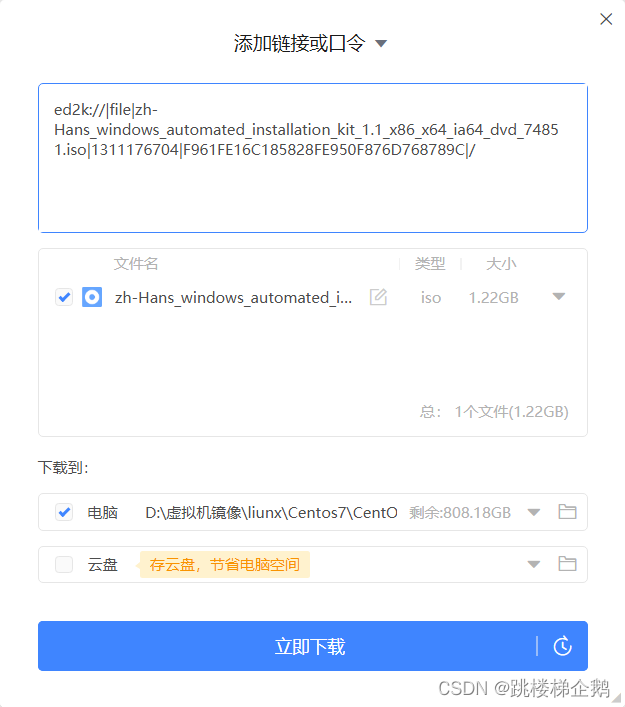
等待下载完成就好。
二、搭建虚拟机
1.搭建一个虚拟机
(1)点击新建虚拟机

(2)配置虚拟机
页面一
在这里选择经典
点击下一步
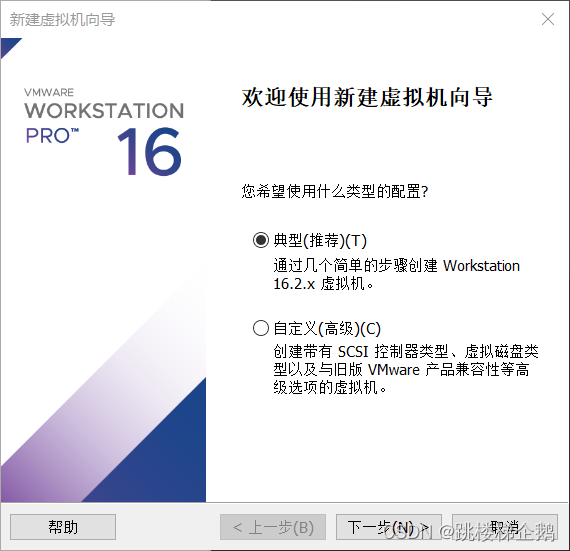
页面二
在这里挂载下载好的光盘文件
点击下一步
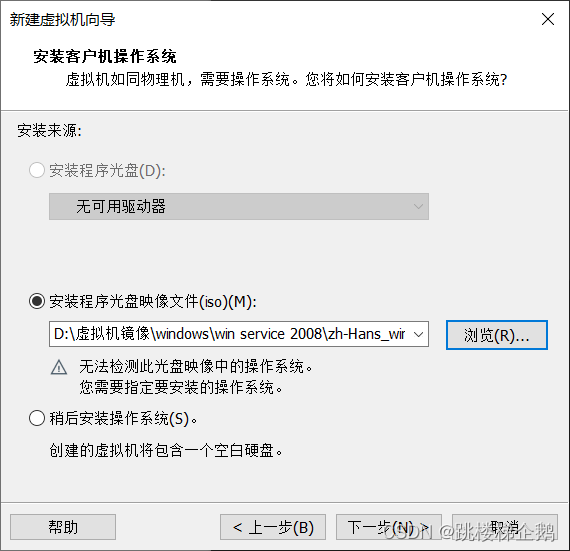
页面三
选择Microsoft Windows造作系统
选择Windows Server 2008系统版本
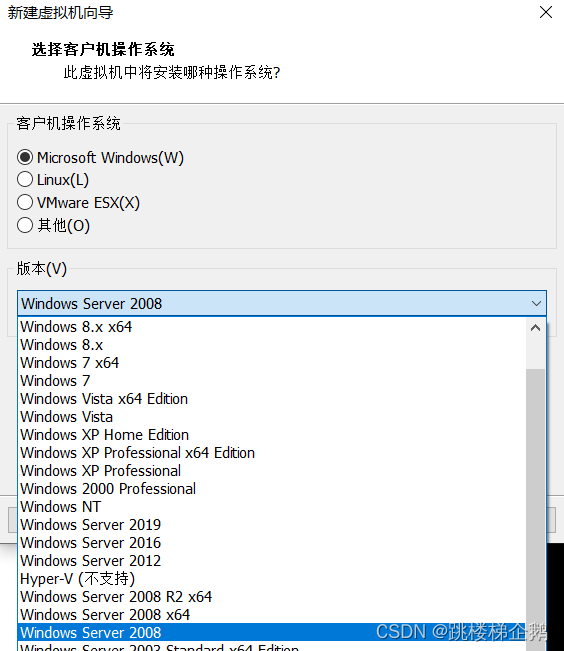
点击下一步
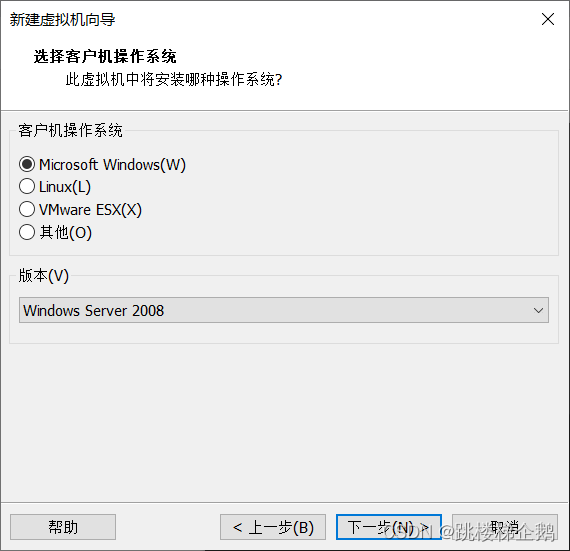
页面四
选择安装位置 点击下一步
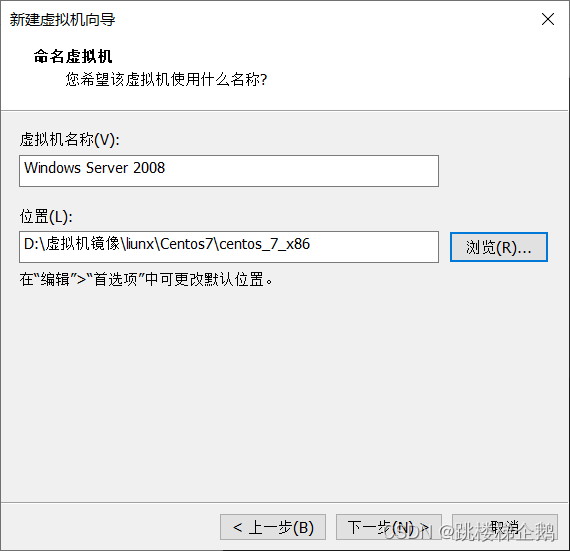
页面五
选择磁盘大小
将磁盘拆分位多个文件
下一步
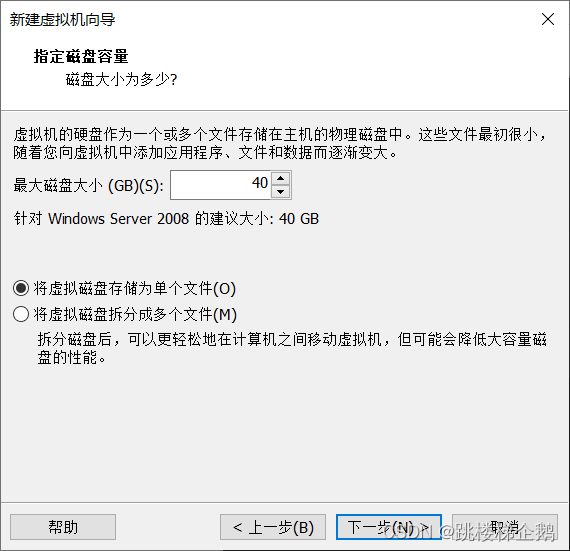
页面六
完成
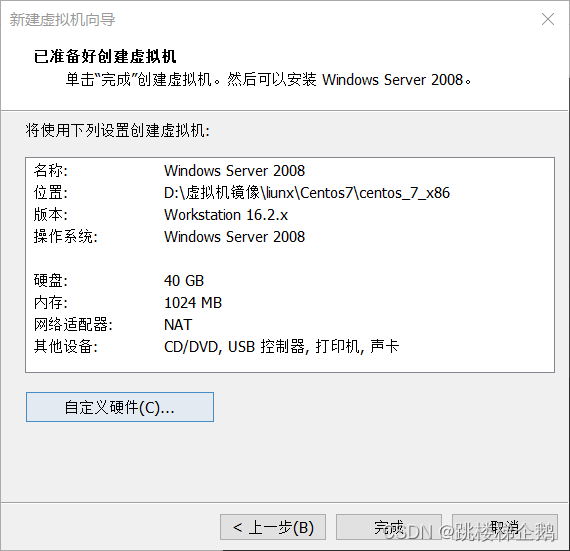
三、打开虚拟机
打开虚拟机后进行安装系统
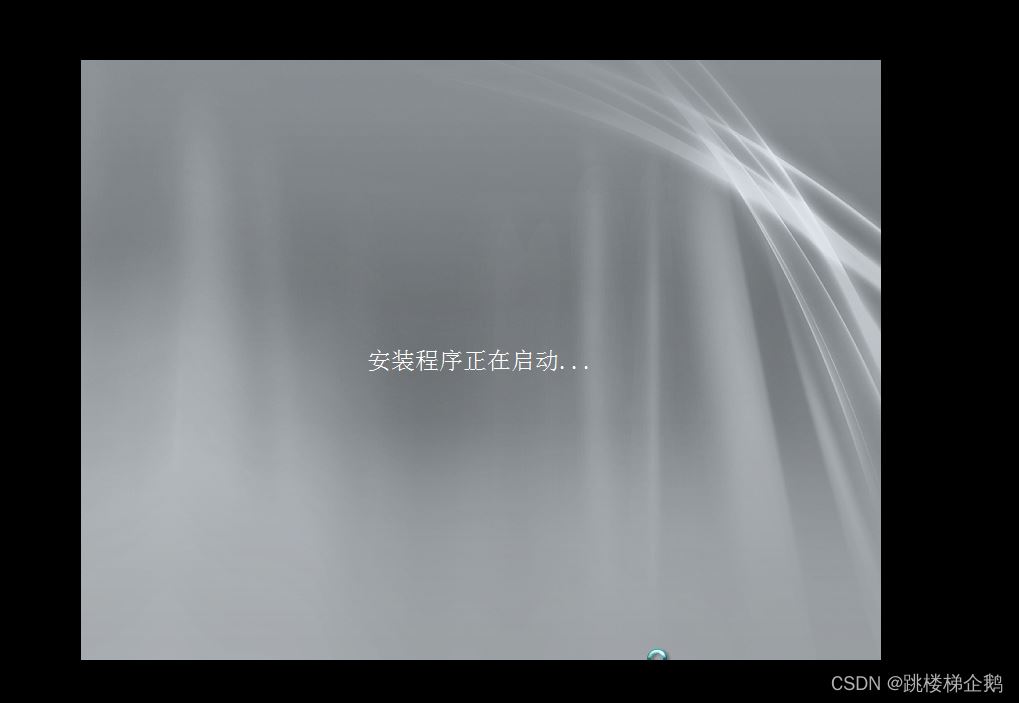
点击同意然后进行安装即可
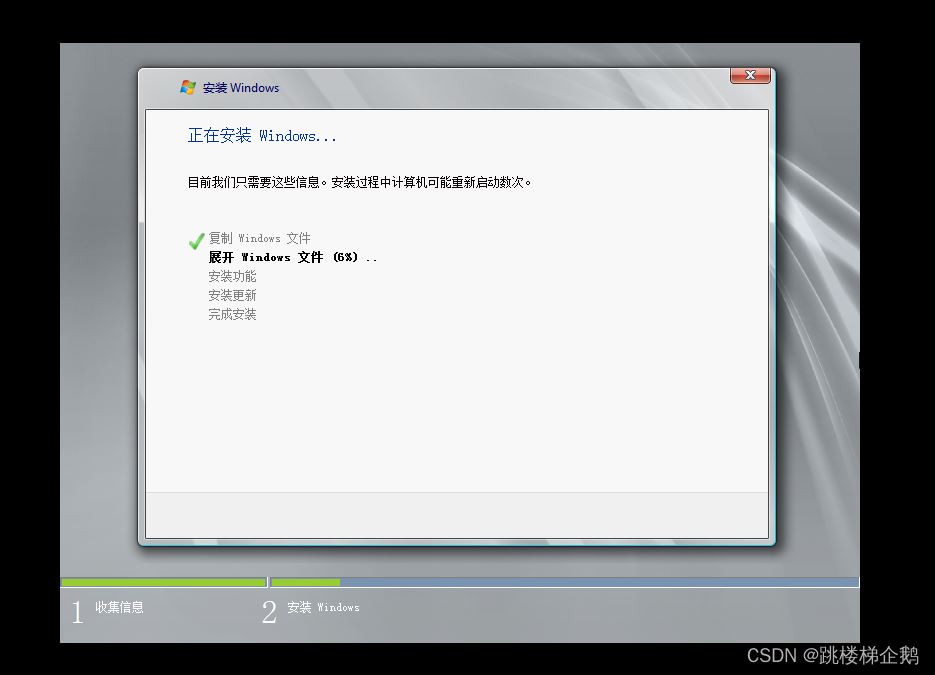
到此这篇关于在虚拟机中安装windows server 2008的文章就介绍到这了,更多相关虚拟机安装windows server 2008内容请搜索以前的文章或继续浏览下面的相关文章希望大家以后多多支持!
排行榜

 网公网安备
网公网安备